“使用iPhone 11 Pro。
今天下午開始;我注意到我的Wi-Fi正在正常工作,所以我決定重新啟動。突然間,我注意到Safari不會載入任何網站,並顯示「問題反覆發生......”
希望儘快找到修復程式或解決方法,而不必重新安裝測試版。還有其他人嗎?
-- 來自與 Apple 的 iOS 16 測試版計畫相關的討論
許多更新到 iOS 16 的用戶報告說 Safari 無法在 iOS 16 中載入網站。實際上,Safari無法載入網站的問題在其他 iOS 版本中也很常見。無論您是剛剛更新到 iOS 16,還是即使運行穩定的 iOS 版本也遇到 Safari 問題,您都可以按照以下解決方案來解決問題。

第 1 部分:為什麼 Safari 無法在 iOS 16 中載入網站
第 2 部分:如何修復 Safari 未在 iOS 16 中載入網站 在我們討論解決Safari無法載入網站問題的解決方案之前,讓我們先來看看可能導致此問題的原因。 綜上所述,Safari無法在 iOS 載入網站的原因可能是以下原因: >網路連接問題。 檢查以下修復程式以解決 Safari 無法載入網頁的問題 iOS : 如果 Safari 突然停止工作並且無法載入網站,請檢查您的設備是否連接到穩定的網路。您可以使用蜂窩行動資料或嘗試連接到其他 Wi-Fi 網路,看看它是否有效。 以下是刷新連接的技巧:打開控制中心,然後打開飛安模式。大約 30 秒後,將其關閉,看看您的 Safari 是否可以載入網站。 如果設備無法連接到Wi-Fi或蜂窩網路,Safari 瀏覽器將無法載入 iOS 14 中的網站。您可以嘗試通過重置網路設置來解決此問題。這會將您設備上的網路相關設置恢復到原始狀態,這意味著所有Wi-Fi網路和密碼、蜂窩設置、VPN和APN設置都將被清除。 步驟如下: 步驟1:打開 設置 ”應用> 常規。
步驟2:點擊 重置 >選擇 重置網路設置。
有時,收集的緩存是導致 Web 問題的原因。如果您的Safari無法載入網站或需要很長時間才能載入,解決此問題的一種可行方法是清除Safari歷史記錄和數據。您可以不時執行此操作以提高Safari的性能。 要清除瀏覽歷史記錄,請執行以下操作: 步驟1:打開Settings應用程式>Safari。 步驟2:點擊清除歷史記錄和網站數據>清除歷史記錄和數據。 要清除緩存和 Cookie,請執行以下操作: 步驟1:打開設置應用程式>Safari > Advanced。 第 2 步:選擇 網站數據 > 刪除所有網站數據 >點擊 立即刪除。 知道更多: [已解決] Safari 在 iPhone/iPad 上運行緩慢?修復它的 7 個技巧 內容攔截器使用戶能夠在Safari瀏覽器上攔截某些類型的內容。如果您在設備上安裝了任何內容攔截器,則可以嘗試禁用它們以解決Safari無法載入網站的問題。 為此,您可以按照下列步驟操作: 步驟1:在Safari>打開設置。 步驟2:點擊 內容攔截器, 然後禁用所有攔截器。 完成此操作后,重新啟動Safari以查看它是否有效。 Apple 允許使用者從 iOS 11 開始訪問實驗性功能。您可以禁用它們以解決Safari無法在 iOS 16中載入網站的問題。 請按照以下步驟將其關閉: 步驟1:在Safari>打開設置。 第 2 步:點擊 高級 > 實驗性功能。 步驟3:在這裡,不要一次全部禁用它們,而是嘗試禁用一個功能,然後返回Safari以查看它是否有效。如果問題仍然存在,請再次打開該功能,然後禁用下一個實驗性功能。 有時在後台運行的Safari建議可能會降低設備的速度,您可以禁用Safari建議,看看它是否可以解決Safari無法正常工作的問題。 步驟如下: 步驟1:在Safari>打開「設置」應用。 步驟2:找到 Safari建議 並禁用它。 更改DNS伺服器可以説明您更快地載入網站。您可以按照以下步驟將DNS伺服器更改為Google DNS,然後查看Safari無法載入網站的問題是否已解決。 步驟1:轉到設置>Wi-Fi>點擊Wi-Fi旁邊的i圖示。 第 2 步:向下滾動並點擊 配置 DNS。 步驟3:點擊手動>添加伺服器。 步驟4:鍵入8.8.8.8>點擊保存。 雖然重新啟動設備可能有點不方便,尤其是當您處於某事中時,但這種方法可能會解決一些技術故障,例如Safari無法載入網站。 只需關閉並再次打開您的設備,看看它是否有效。 嘗試上述方法后,如果 Safari 仍未在 iOS 14 中載入網站,您現在可以縮小範圍,這很可能是與系統相關的問題,而不是 Safari 應用程式或網路等。 許多用戶報告說,取下智慧電池盒可以解決問題。因此,如果您的 iPhone 打開了智慧電池盒,您可以嘗試關閉 iPhone 電源並取下智慧電池盒幾秒鐘。然後打開iPhone並啟動Safari,看看它是否正常工作。 對於沒有電池盒且 Safari 無法在 iOS 16 錯誤中載入網站的使用者,將 iOS 16 降級到穩定的 iOS 15 是讓一切恢復正常的可行方法。 這是一篇關於如何從 iOS 14 beta 降級到 iOS 13 的文章。在採取任何措施之前,始終建議備份iOS設備以避免數據丟失。 如果您的瀏覽器在升級到 iOS 16 測試版后無法載入網站,您可以向 Apple 提交錯誤報告並等待下一次更新。但是您可能不得不堅持這個問題,直到在即將到來的新版本中完全解決為止。 嘗試了上述方法后,您是否設法讓Safari再次工作?或者您是否找到了另一種有用的方法來修復Safari在 iOS 16中未載入網站的問題?歡迎在下面的評論部分分享您的技巧或經驗。 相關文章: 如何清理iPhone上的應用程式數據:緩存,文檔和數據,垃圾等。第 1 部分:為什麼 Safari 無法在 iOS 16 中載入網站
> 緩存過多,會降低Safari的速度。
> Safari 設置問題。
> 對於 iOS 16,存在與 iOS 系統相關的錯誤,導致Safari無法正確載入網站。這應該由開發人員在即將到來的新版本中修復。第 2 部分:如何修復 Safari 未在 iOS 16 中載入網站
修復1:檢查網路連接

修復2:重置網路設置

修復3:清除緩存,歷史記錄和數據

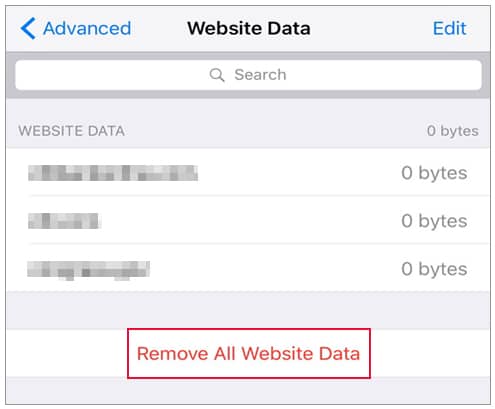
修復4:禁用內容攔截器(如果有)
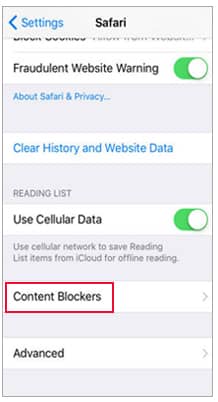
修復 5:禁用實驗性功能
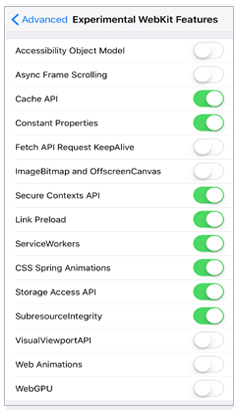
修復6:禁用Safari建議
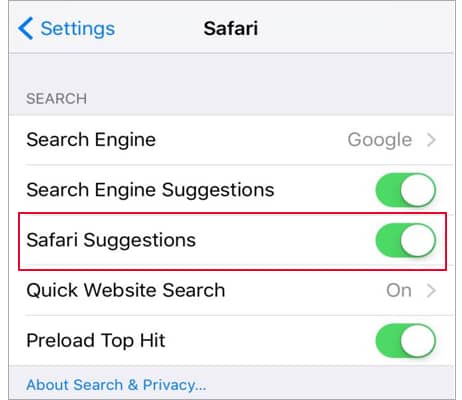
修復7:更改DNS設置

修復8:重新啟動設備

修復9:取出電池盒

修復 10:降級 iOS 16
修復 11:提交錯誤報告並等待下一次更新
最後的話